آموزش نوشتن متن روی تصاویر با فتوشاپ
ساده ترین قابلیت فوتوشاپ نوشتن متن بر روی تصاویر میباشد ، هر چند ممکن است فکر کنید همین کار را با نرم افزار های ساده مثل پیکس آرت که برای اندروید و ای او اس در بازار موجود است میتوان انجام داد ولی دقت کنید برای پروژه های تایپو گرافی زیبا شما باید در ابتدا با ابزار تکست و تنظیمات آن آشنا شوید.
در این آموزش فوتوشاپی از وبسایت خدمات ایسوس سرگزی ابتدا یک متنی را نوشته و باهم فونت ، سایز و … آن را تغییر می دهیم.
ساخت پروژه در فوتوشاپ
اگر با ساخت پروژه در فوتوشاپ آشنا نیستید ، حتما این مقاله را مشاهده کنید. ابتدا یک تصویر دلخواه انتخاب کنید ( ترجیحا تصویر ساده) و ابزار تکست را همانند تصویر زیر انتخاب کنید. اگر ابزار تکست در پنجره شما وجود ندارد باید چینش وینوزتان را تغییر دهید . ابتدا از منوی بالایی گزینه window را انتخاب کنید سپس گزینه دوم یعنی workspace و در ادامه چینش را روی حالت Essentials قرار دهید.
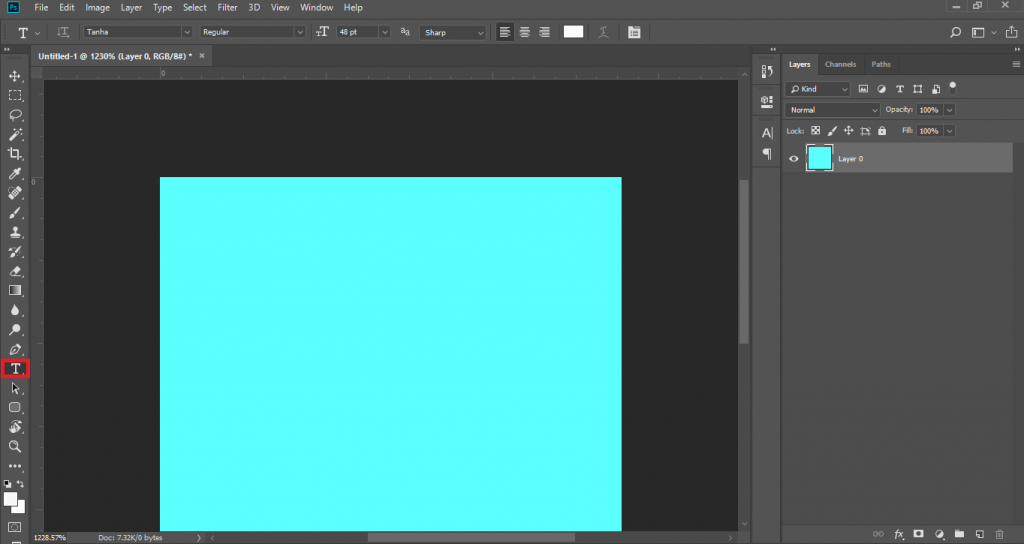
همانند تصویر بالا بعد از استفاده از ابزار تکست ، در تب بالای محیط فوتوشاپ بخش هایی جدید برای شما باز میشود. اکنون این ابزار ها را از چپ به راست باهم بررسی میکنیم.

همانطوری که در تصویر مشاهده می کنید ، در فوتوشاپ من فونت تنها فعال است ، شما میتوانید فونت دلخواهتان را به ویندوز اضافه کنید و از آن در فوتوشاپ استفاده کنید.
سایز بندی نوشته ها : با توجه به تصویر بالا من سایز قلم تکست را روی 48 قرار دادم که مجدد شما میتوانید بر طبق نیازتان تغییر دهید.
ابزار های راست چین و چپ چین : فوتوشاپ نیز همانند نرم افزار word از راست چین و چپ چین بودن پشتیبانی میکند ، بدیهی است که متن ها ی فارسی باید راست چین باشند ولی متن های انگلیسی چپ چین.
رنگ متن : اگر به کادر مستطیل شکل کوچک داخل تصویر نگاه کنید به سادگی میتوانید با کلیک بر روی آن رنگ قلم را فوتوشاپ تغییر دهید.
تنظیمات پیشرفته تکست در فوتوشاپ
با توجه به تصویر بالا اگر آخرین گزینه از سمت راست را انتخاب کنید ، محیطی همانند شکل زیر برای شما باز می شود که ابزار های دقیق تر و پیش رفته تری دارد.
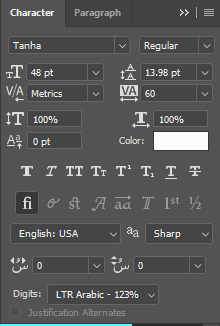
شما میتوانید در دو تب کاراکتری و پاراگراف روی متن های خودتان کار کنید و تنظیماتی مثل فاصله حروف از هم فاصله خط ها و … را کنترل کنید.
پیشنهاد میشود اگر پروژه هایی مثل ساخت مجله یا روزنامه را دارید از ادوبی ایندیزاین ( in design) استفاده کنید.
